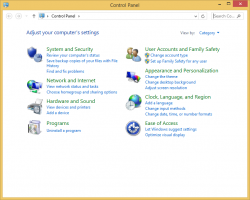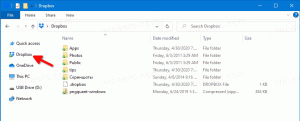تعطيل أو تمكين OneDrive تتم إزالة الملفات المحذوفة من كل مكان في مربع الحوار
كيفية تعطيل OneDrive أو تمكينه تتم إزالة الملفات المحذوفة في كل مكان تذكير مربع الحوار في نظام التشغيل Windows 10. يظهر عندما تقوم بحذف ملفات OneDrive الموجودة على جهاز الكمبيوتر لديك والتي تمت مزامنتها بالفعل مع مساحة تخزين OneDrive عبر الإنترنت وعبر أجهزتك.
OneDrive هو حل تخزين المستندات عبر الإنترنت الذي أنشأته Microsoft والذي يأتي مجمعًا كخدمة مجانية مع Windows 10. يمكنك استخدامه لتخزين المستندات الخاصة بك والبيانات الأخرى عبر الإنترنت في السحابة. يوفر أيضًا مزامنة البيانات المخزنة عبر جميع أجهزتك.
عند تثبيت OneDrive وتشغيله في Windows 10 ، فإنه يضيف ملف انتقل إلى OneDrive قائمة السياق الأمر متاح للملفات الموجودة ضمن مواقع معينة مدرجة في ملف تعريف المستخدم الخاص بك مثل سطح المكتب والمستندات والتنزيلات وما إلى ذلك. أيضًا ، يحتوي OneDrive على ميزة "الملفات عند الطلب" التي يمكنها عرض إصدارات العناصر النائبة للملفات عبر الإنترنت في دليل OneDrive المحلي حتى إذا لم تتم مزامنتها وتنزيلها. أخيرًا ، بالنسبة للملفات التي تخزنها في مجلد OneDrive ، يمكنك استخدام ميزة محفوظات الملفات.
مربع حوار تذكير بحذف الملف من OneDrive
بمجرد أن تحاول حذف ملف التي تمت مزامنتها مع مجلد OneDrive عبر الإنترنت على جهازك ، سيعرض OneDrive تذكيرًا بالإعلام مع النص "تتم إزالة الملفات المحذوفة من كل مكان". يخبرنا أيضًا أن الملفات التي تحذفها من OneDrive لم تعد متوفرة عبر أجهزتك أو على الويب. تستطيع يعيد تلك الملفات من سلة محذوفات OneDrive عبر الإنترنت في غضون الثلاثين يومًا القادمة.
سيوضح لك هذا المنشور كيفية تعطيل مربع حوار إعلام OneDrive "تتم إزالة الملفات المحذوفة من كل مكان" أو إعادة تمكينه لاحقًا في نظام التشغيل Windows 10. بينما يعد تعطيله أمرًا سهلاً للغاية ، لاستعادته ، ستحتاج إلى تطبيق قرص التسجيل.
تعطيل OneDrive تتم إزالة الملفات المحذوفة من كل مربع حوار
- احذف بعض الملفات الموجودة على OneDrive والتي تمت مزامنتها بالفعل بين الأجهزة.
- افحص ال لا تظهر هذا التذكير مرة أخرى مربع في الحوار.
- اضغط على فهمتك زر.
- انتهيت.
بدلاً من ذلك ، يمكنك تمكين أو تعطيل تذكير الإزالة هذا في السجل. أيضًا ، يعد تحرير السجل هو الطريقة الوحيدة لإعادة التذكير إذا قمت بتعطيله.
تمكين أو تعطيل الملفات المحذوفة تتم إزالتها في كل مكان تذكير في التسجيل
- افتح ال محرر التسجيل.
-
التنقل إلى المفتاح التالي:
HKEY_CURRENT_USER \ Software \ Microsoft \ OneDrive. - في الجزء الأيسر ، قم بتعديل أو إنشاء قيمة DWORD جديدة 32 بت
FirstDeleteDialogsShown. - عيّن بيانات القيمة الخاصة به إلى 0 إلى ممكن تذكير الملفات المحذوفة.
- تؤدي بيانات القيمة 1 إلى تعطيل التذكير.
انتهيت.
ضع في اعتبارك أنه حتى لو كنت كذلك يعمل بنظام Windows 64 بت لا يزال يتعين عليك إنشاء قيمة DWORD 32 بت.
لتوفير وقتك ، يمكنك تنزيل ملفات التسجيل الجاهزة للاستخدام:
تنزيل ملفات التسجيل
أرشيف ZIP يأتي مع ملفين.
- تعطيل OneDrive تتم إزالة الملفات المحذوفة من كل مكان - قم بتطبيق هذا الملف لإيقاف تشغيل التذكير.
- تمكين OneDrive تتم إزالة الملفات المحذوفة من كل مكان - سيعيد هذا الملف التذكير عند الطلب.
هذا كل شيء.